Epic Games 설치 실패 오류 코드 II-E1003 [수정]
![Epic Games 설치 실패 오류 코드 II-E1003 [수정]](https://cdn.thewindowsclub.blog/wp-content/uploads/2023/06/epic-games-e1003-640x372.webp)
일부 사용자는 설치 실패 오류 코드 II-E1003이 표시되어 Epic Game Store 에서 게임이나 업데이트를 설치할 수 없습니다 . 설치 오류인데 간혹 설치하려는 파일이 다운로드 되지 않는 경우가 있습니다. 이 가이드에서는 이 문제에 대해 이야기하고 Windows PC에서 Epic Games Install Failed Error Code II-E1003을 받을 경우 어떻게 해야 하는지 알아봅니다.
오류 코드 II-E1003은 무엇을 의미합니까?
Epic Game Error Code II-E1003은 런처가 설치하려는 게임 파일을 다운로드할 수 없음을 의미합니다. 이것은 일반적으로 Epic Games의 캐시가 손상되었을 때 발생합니다. 그러나 몇 가지 다른 이유가 있으므로 아래에서 논의할 솔루션입니다.
Epic Games 설치 실패 오류 코드 II-E1003 수정
Epic Games Install Failed Error Code II-E1003이 표시되면 아래 해결 방법을 따르세요.
- 에픽게임즈를 관리자 권한으로 실행
- 에픽게임즈 캐시 지우기
- 게임 파일 확인
- 에픽게임즈 재설치
그들에 대해 자세히 이야기합시다.
1] 에픽게임즈를 관리자 권한으로 실행
게임이나 업데이트가 설치되지 않는 경우 가장 먼저 해야 할 일은 관리자 권한으로 Epic Games 런처를 실행하는 것입니다. 이것은 매우 간단한 트릭이며 컴퓨터에 설치된 파일에 액세스하는 데 필요한 런처 권한을 부여합니다. 따라서 문제가 권한 부족으로 인한 것이라면 Epic Games를 관리자로 실행하면 문제가 해결됩니다. 런처를 마우스 오른쪽 버튼으로 클릭하고 관리자 권한으로 실행을 선택하기만 하면 됩니다. 이것은 당신을 위해 일을 할 것입니다.
2] 에픽게임즈 캐시 지우기

캐시는 앱이 자주 사용하는 데이터에 빠르게 액세스하기 위해 사용하는 컴퓨터에 저장된 정보입니다. 그러나 캐시 자체가 손상되었을 가능성이 매우 높습니다. 이로 인해 Epic Game 서비스가 액세스할 수 없는 캐시에 액세스하려고 할 때 문제가 발생합니다. 그래서 우리는 Epic Games의 캐시를 지우고 새롭고 신선한 캐시를 만들도록 할 것입니다. 동일한 작업을 수행하려면 아래 언급된 단계를 따르십시오.
- 에픽게임즈를 완전히 닫습니다. 이를 위해서는 앱의 닫기 버튼을 클릭한 다음 작업 관리자를 열고 실행 중인 Epic Games 인스턴스를 찾아 마우스 오른쪽 버튼으로 클릭하고 작업 끝내기를 선택해야 합니다.
- Win + R로 실행을 엽니다.
- “%localappdata%”를 입력하고 확인 버튼을 클릭합니다.
- EpicGamesLauncher 폴더 열기
- 저장된 폴더로 이동합니다.
- webcache, webcache_4147 또는 webcache_4430을 찾습니다. 이러한 폴더 중 하나 또는 두 개가 있을 수 있습니다.
- 존재하는 것을 삭제해야 합니다.
Epic Games 폴더를 삭제한 후 컴퓨터를 다시 시작하고 문제가 해결되었는지 확인하십시오.
3] 게임 파일 확인
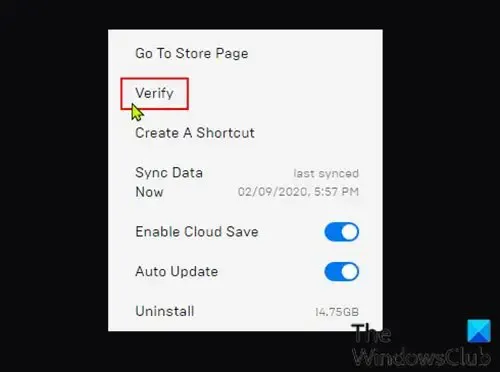
이미 설치된 게임을 업데이트할 때 설치 오류가 발생하는 경우 게임 파일이 손상되었을 수 있습니다. 이 경우 게임 파일의 무결성을 확인 해야 합니다 . Epic Games 런처의 내장 도구를 사용하면 매우 쉽게 이 작업을 수행할 수 있습니다. 동일한 작업을 수행하려면 아래 언급된 단계를 따르십시오.
- 시작 메뉴에서 Epic Games Launcher를 검색하여 실행합니다.
- 이제 도서관으로 가십시오.
- 게임으로 이동하여 세 개의 점을 클릭하고 관리를 선택합니다.
- 파일 확인 옆에 있는 확인을 클릭합니다.
마지막으로 문제가 해결되었는지 확인합니다.
4] 에픽게임즈 재설치

아무 것도 작동하지 않는 경우 최후의 수단은 시스템에서 Epic Games 런처를 제거하고 새 복사본을 설치하는 것입니다. 이렇게 하면 이 문제를 일으킬 수 있는 손상된 설치 미디어를 복구할 수 있습니다. 시스템에서 애플리케이션을 완전히 제거할 것입니다. 동일한 작업을 수행하려면 아래 언급된 단계를 따르십시오.
- 파일 탐색기를 열고 다음 위치로 이동합니다.
C:\Program Files\Epic Games
OR
C:\Program Files (x86)\Epic Games - 이제 게임을 백업하고 폴더 내의 모든 콘텐츠를 삭제하십시오.
- 완료되면 설정을 엽니다.
- 이제 앱 > 설치된 앱 또는 앱 및 기능으로 이동합니다.
- Windows 11: 세 개의 점을 클릭하고 제거를 선택합니다.
- Windows 10: 앱을 클릭한 다음 제거 버튼을 클릭합니다.
- 작업을 확인하려면 제거 버튼을 다시 클릭하십시오.
런처를 제거한 후 store.epicgames.com 으로 이동하여 새 사본을 다운로드합니다. 마지막으로 문제가 해결되었는지 확인합니다.
이 게시물에 언급된 솔루션을 사용하여 문제를 해결할 수 있기를 바랍니다.
에픽게임즈 설치 오류는 어떻게 수정하나요?
다양한 설치 에픽게임즈 설치 오류가 있습니다. 모든 오류 코드에는 의미가 있습니다. 그러나 대부분은 Epic Games 런처의 손상된 캐시를 제거하면 쉽게 해결할 수 있습니다. 그래도 작동하지 않으면 이 게시물에 언급된 다른 솔루션을 실행하십시오.


답글 남기기